import matplotlib
在数据可视化领域中,matplotlib是一个强大而灵活的Python绘图库。它可以帮助我们创建各种类型的图表,如折线图、散点图、柱状图、饼图等,让数据更加直观和易于理解。本文将详细介绍如何使用matplotlib库进行数据可视化,包括绘制各种图表、设置图表样式、添加注释等。
安装matplotlib
在开始之前,我们需要先安装matplotlib库。可以通过pip工具进行安装:
pip install matplotlib
安装完成后,我们就可以开始使用matplotlib库进行数据可视化了。
绘制折线图
折线图是一种常见的图表类型,用于展示数据随时间变化的趋势。下面是一个简单的例子,展示了geek-docs.com网站每天的访问量:
import matplotlib.pyplot as plt
# 访问量数据
days = ['Mon', 'Tue', 'Wed', 'Thu', 'Fri']
visits = [100, 120, 90, 150, 130]
# 绘制折线图
plt.plot(days, visits)
plt.xlabel('Day of the Week')
plt.ylabel('Visits')
plt.title('Visits of geek-docs.com per day')
plt.show()
运行以上代码,我们可以得到一个简单的折线图,显示了geek-docs.com网站每天的访问量情况。

绘制散点图
散点图常用于展示两个变量之间的关系,我们可以使用matplotlib库来绘制散点图。下面是一个例子,展示了geek-docs.com网站用户的访问时长和页面访问量之间的关系:
import matplotlib.pyplot as plt
# 用户访问时长和页面访问量数据
durations = [10, 20, 15, 25, 30]
pageviews = [100, 120, 90, 150, 130]
# 绘制散点图
plt.scatter(durations, pageviews)
plt.xlabel('Duration (min)')
plt.ylabel('Pageviews')
plt.title('Relationship between visit duration and pageviews of geek-docs.com users')
plt.show()
通过以上代码,我们可以看到一个展示用户访问时长和页面访问量关系的散点图。

绘制柱状图
柱状图常用于比较各个类别之间的数据差异。我们可以使用matplotlib库来绘制柱状图。下面是一个例子,展示了geek-docs.com网站每个栏目的访问量情况:
import matplotlib.pyplot as plt
# 栏目访问量数据
categories = ['Python', 'Java', 'JavaScript', 'C++', 'HTML']
visits = [120, 100, 80, 90, 110]
# 绘制柱状图
plt.bar(categories, visits)
plt.xlabel('Category')
plt.ylabel('Visits')
plt.title('Visits of geek-docs.com by category')
plt.show()
通过运行以上代码,我们可以得到一个展示不同栏目访问量的柱状图。
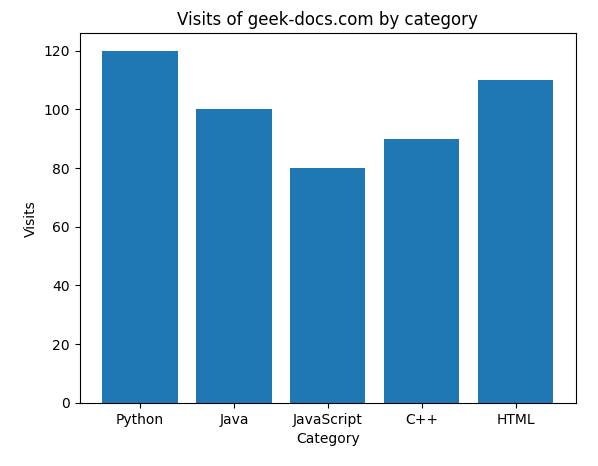
绘制饼图
饼图常用于展示数据各部分占比情况,我们可以使用matplotlib库来绘制饼图。下面是一个例子,展示了geek-docs.com网站不同来源的访问量比例:
import matplotlib.pyplot as plt
# 来源访问量数据
sources = ['Search Engines', 'Social Media', 'Direct', 'Referral']
visits = [50, 30, 20, 10]
# 绘制饼图
plt.pie(visits, labels=sources, autopct='%1.1f%%')
plt.title('Visits of geek-docs.com by traffic source')
plt.show()
以上代码将生成一个展示不同访问来源占比的饼图。
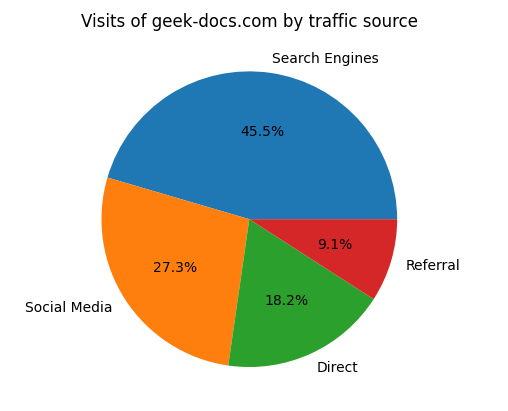
设置图表样式
matplotlib库允许我们自定义图表的样式,包括线条颜色、点的形状、字体大小等。下面是一个例子,展示了如何设置图表的样式:
import matplotlib.pyplot as plt
# 访问量数据
days = ['Mon', 'Tue', 'Wed', 'Thu', 'Fri']
visits = [100, 120, 90, 150, 130]
# 设置图表样式
plt.plot(days, visits, color='r', marker='o', linestyle='--', linewidth=2, markersize=8)
plt.xlabel('Day of the Week')
plt.ylabel('Visits')
plt.title('Visits of geek-docs.com per day')
plt.show()
通过以上代码,我们可以看到一个设置了特定样式的折线图。
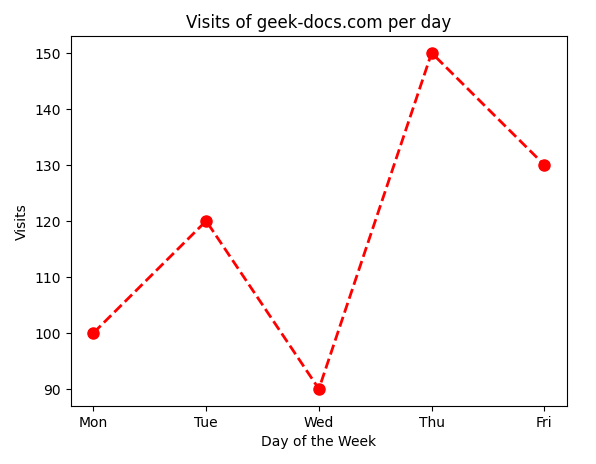
添加注释
在图表中添加注释可以帮助读者更好地理解数据,matplotlib库提供了多种方式来添加注释。下面是一个例子,展示了如何在图表中添加文本注释:
import matplotlib.pyplot as plt
# 访问量数据
days = ['Mon', 'Tue', 'Wed', 'Thu', 'Fri']
visits = [100, 120, 90, 150, 130]
# 绘制折线图
plt.plot(days, visits)
plt.xlabel('Day of the Week')
plt.ylabel('Visits')
plt.title('Visits of geek-docs.com per day')
# 添加注释
plt.annotate('Peak', xy=(3, 150), xytext=(4, 140),
arrowprops=dict(facecolor='black', shrink=0.05))
plt.show()
运行以上代码,我们可以在图表中添加一个标注“Peak”,用箭头指向最高访问量的点。
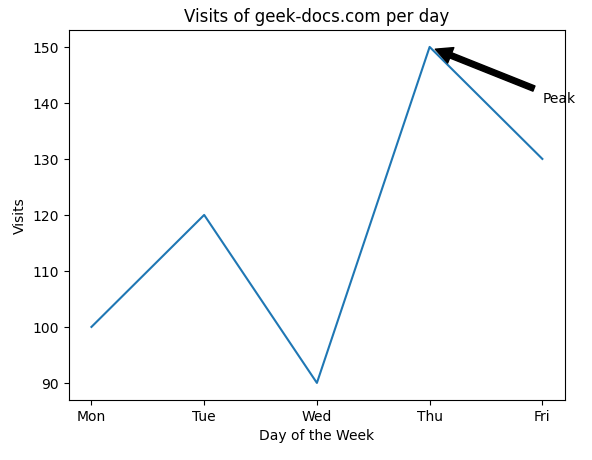
绘制多个子图
有时候我们需要将多个图表显示在同一个画布上,matplotlib库提供了subplot功能来实现这一目的。下面是一个例子,展示了如何绘制包含多个子图的图表:
import matplotlib.pyplot as plt
# 设置数据
x = [1, 2, 3, 4]
y1 = [10, 15, 13, 17]
y2 = [8, 12, 10, 14]
# 绘制子图1
plt.subplot(2, 1, 1)
plt.plot(x, y1)
plt.title('Subplot 1')
# 绘制子图2
plt.subplot(2, 1, 2)
plt.plot(x, y2)
plt.title('Subplot 2')
plt.tight_layout()
plt.show()
以上代码将生成一个包含两个子图的图表,分别展示了y1和y2的趋势。
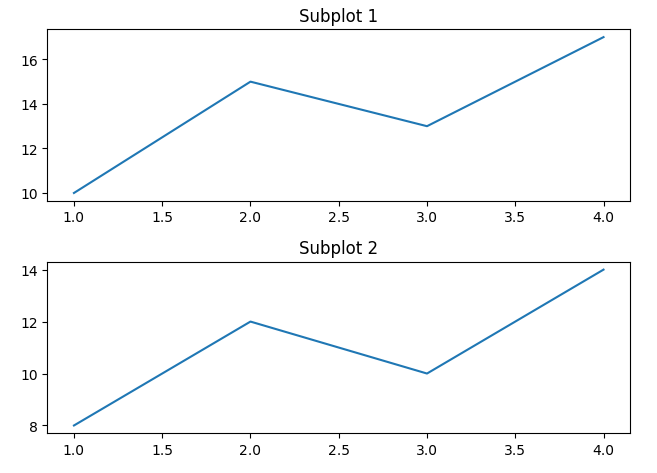
保存图表
在绘制完成后,我们可以将图表保存为图片文件。下面是一个例子,展示了如何保存图表为PNG格式的图片:
import matplotlib.pyplot as plt
# 访问量数据
days = ['Mon', 'Tue', 'Wed', 'Thu', 'Fri']
visits = [100, 120, 90, 150, 130]
# 绘制折线图
plt.plot(days, visits)
plt.xlabel('Day of the Week')
plt.ylabel('Visits')
plt.title('Visits of geek-docs.com per day')
# 保存图表为PNG格式图片
plt.savefig('visits_per_day.png')
plt.show()
通过以上代码,我们可以将图表保存为名为visits_per_day.png的PNG格式图片文件。
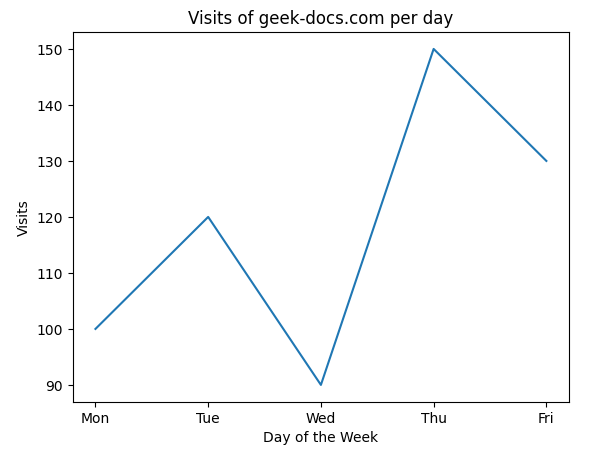
添加图例
有时候我们需要在图表中添加图例,用来说明不同数据系列的含义。下面是一个例子,展示了如何在图表中添加图例:
import matplotlib.pyplot as plt
# 设置数据
x = [1, 2, 3, 4]
y1 = [10, 15, 13, 17]
y2 = [8, 12, 10, 14]
# 绘制图表
plt.plot(x, y1, label='Series 1')
plt.plot(x, y2, label='Series 2')
plt.xlabel('X')
plt.ylabel('Y')
plt.title('Sample Chart')
plt.legend()
plt.show()
以上代码将生成一个包含图例的图表,展示了两个数据系列的趋势,并分别用Series 1和Series 2说明它们的含义。
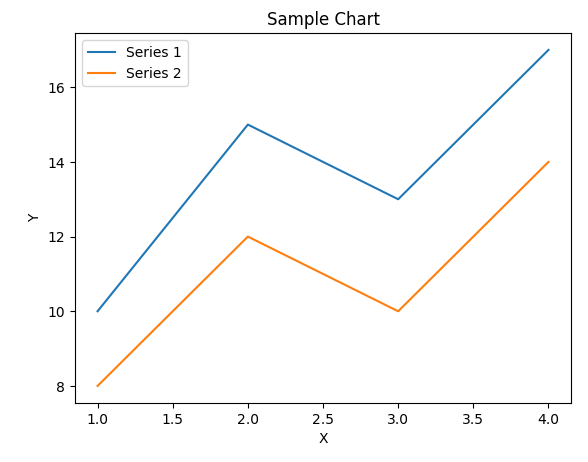
自定义坐标轴
在绘制图表时,我们可以自定义坐标轴的范围、刻度等属性。下面是一个例子,展示了如何自定义坐标轴:
import matplotlib.pyplot as plt
# 访问量数据
days = ['Mon', 'Tue', 'Wed', 'Thu', 'Fri']
visits = [100, 120, 90, 150, 130]
# 绘制折线图
plt.plot(days, visits)
plt.xlabel('Day of the Week')
plt.ylabel('Visits')
plt.title('Visits of geek-docs.com per day')
# 设置坐标轴范围
plt.xlim(0, 4)
plt.ylim(0, 200)
# 设置坐标轴刻度
plt.xticks(range(5), days)
plt.yticks(range(0, 201, 50))
plt.show()
通过以上代码,我们可以看到一个自定义了坐标轴范围和刻度的折线图。
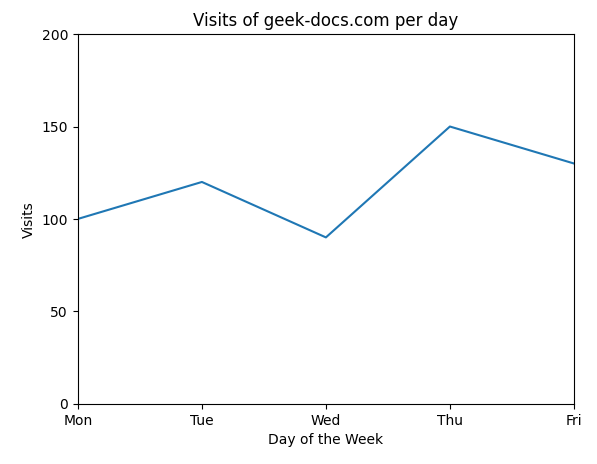
使用样式表
matplotlib库提供了丰富的样式表供我们选择,可以帮助我们快速美化图表。下面是一个例子,展示了如何使用样式表来设置图表样式:
import matplotlib.pyplot as plt
# 访问量数据
days = ['Mon', 'Tue', 'Wed', 'Thu', 'Fri']
visits = [100, 120, 90, 150, 130]
# 使用样式表
plt.style.use('ggplot')
# 绘制折线图
plt.plot(days, visits)
plt.xlabel('Day of the Week')
plt.ylabel('Visits')
plt.title('Visits of geek-docs.com per day')
plt.show()
通过以上代码,我们可以使用ggplot样式表美化图表,使其看起来更加专业和吸引人。
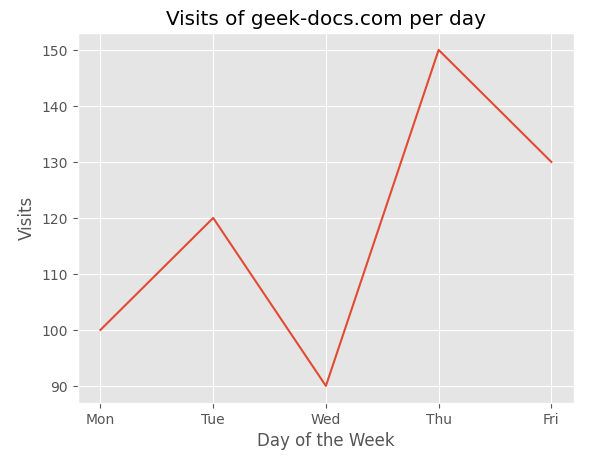
总结起来,matplotlib库是一个功能强大的数据可视化工具,通过本文的介绍,我们学习了如何使用matplotlib库绘制各种图表、设置图表样式、添加注释等操作。
 极客笔记
极客笔记